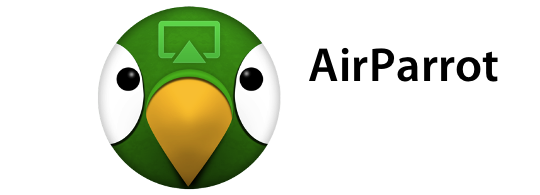
AirPlay ile iOS cihazlarımızın ekranlarını Apple TV üzerinden televizyonumuza aktarabiliyoruz. Peki ya Mac’imizin ekranını? AirParrot adlı uygulama ile Mac’imizin ekranını da kolaylıkla televizyonumuza aktarabiliyor, web siteleri, sunumlar ve hatta film ve dizileri bile izleyebiliyoruz.
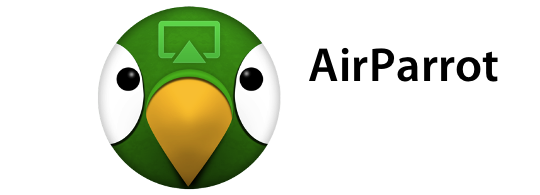
AirParrot nedir? Ne işe yarar?
AirParrot Mac’imizin ekranını Apple TV üzerinden televizyonumuza yansıtmamızı sağlıyor. Kablo olmadan, AirPlay benzer bir şekilde Mac’imizin ekranını aynen televizyonumuzda görebiliyoruz… 🙂
![]()
Nasıl kullanırım?
Uygulamayı kullanmak çok basit. AirParrot’ı çalıştırıyoruz. Menü çubuğundan Apple TV’mizi seçiyoruz. İşte bu kadar! 🙂
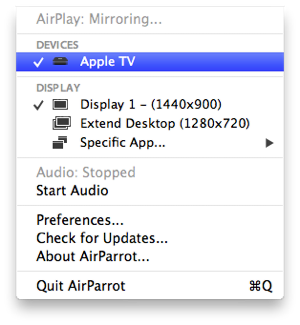

AirParrot ile görüntüyü yansıtmak için 3 seçeneğimiz var:
- Aynalama (Mirroring) – Mac ekranının aynısı televizyonda
- Ekranı Genişletme – Televizyon, sanki ayrı bir ekran gibi, masaüstümüzün genişletilmiş hali olur.
- Tek bir uygulamayı gösterme – Televizyonda sadece seçtiğimiz uygulama görünür.
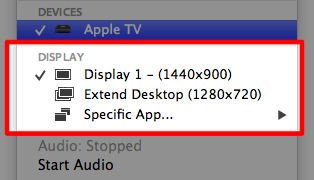
Ekranı genişletme ve tek bir uygulamayı gösterme modu özellikle sunum yaparken ya da tüm masaüstümüzü göstermeden bir şeyler anlatmak için çok faydalı özellikler.
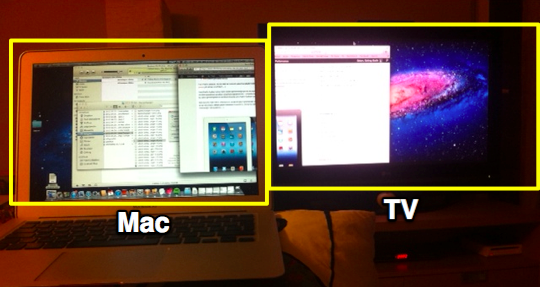
Peki ses de aktarabiliyor muyum?
Evet! Ses için sadece ek bir sürücü yüklenmesi gerekiyor. Ses sürücüsünün yüklenmesi için menü çubuğundan “Start Audio”ya tıklamamız yeterli. Bunu da tek hamlede yapıp, Mac’imizi yeniden başlatıyoruz. Ve artık görüntüye ek olarak sesi de televizyonumuza aktarabiliyoruz! 🙂
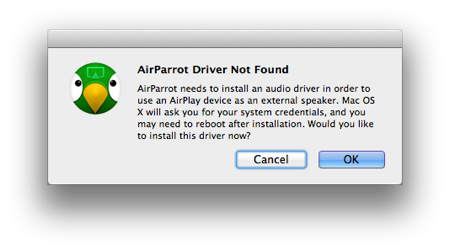
Peki video performansı nasıl?
Video denemelerim sırasında ayarlara hiç dokunmadan hem ses hem de video performansı konusunda hiç sorun yaşamadım. Açıkçası deneme amaçlı açtığım diziyi de birkaç dakika bu şekilde izledim ve beni rahatsız eden bir şey göremedim.
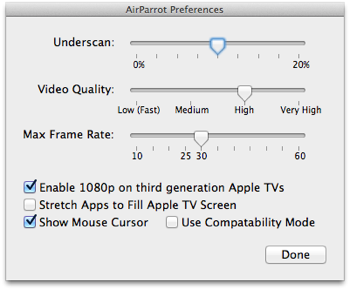
Bunun üzerine işi abartıp hem videoyu en yüksek kaliteye ayarladım, hem de saniyedeki kare sayısını da 60’a çıkarttım. Bu sefer de hiç bir takılma olmadan televizyonda sesi ve görüntüyü gayet net bir şekilde izleyebildim.
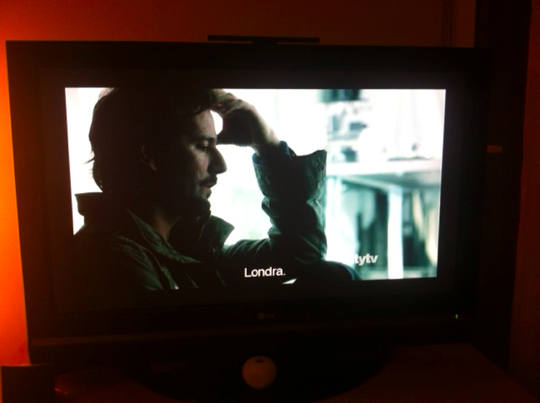
Ancak evimde AirPort Extreme kullanıyorum, bu yüzden 802.11n standardını destekleyen Apple cihazları kendi aralarında çok daha yüksek hızda iletişim kurabiliyorlar. Ancak 802.11g standardında aynı performans alınabiliyor mu test etme imkanım olmadı.
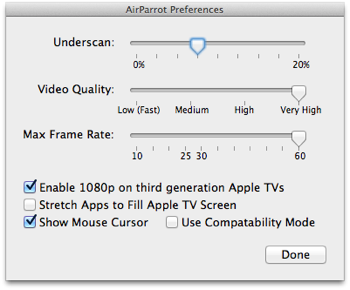
Eğer görüntü kalitesi ve kare sayısını arttırdığımızda gecikmeler yaşıyorsak evimizdeki ağ altyapısı biraz zorlanıyor olabilir. Bu durumda bu ayarları biraz düşürerek sorunu çözebiliyoruz.
Ayrıca eğer ekranımızın altında ve üstünde biraz fazla boşluk kalıyorsa, bunu da ayarlar içerisindeki “Underscan” değeri ile oynayarak düzeltebiliyoruz. Ekranımın tam olarak sığması için benim bu değeri biraz düşürmem gerekti.
AirFoil ile ne farkı var?
AirFoil sadece sesi aktarıyordu ve biraz daha farklı özellikleri vardı. AirParrot ise hem görüntüyü aktarıyor hem de sesi. Bu yüzden daha iyi bir seçim olabilir AirParrot. Ancak elbette karar sizin… 🙂 AirFoil incelemesini okuyarak ve her iki uygulamayı karşılaştırarak buna siz karar verebilirsiniz.

AirParrot ücretli mi?
Evet ücretli, ancak 20 dakikalık bir deneme sürümünü de buraya tıklayarak indirebiliyoruz. Toplamda 20 dakika sonunda AirParrot kapanıyor ve uygulamayı satın almamız gerektiğini söylüyor.
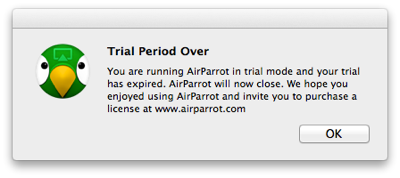
Uygulamanın tam sürümü ise ucuz diyebileceğimiz şekilde sadece $9.99. Ancak bu ücretle sadece tek bir Mac üzerinde AirParrot’ı kullanabiliyoruz. Yani evimizde birden fazla Mac varsa AirParrot’ı birden fazla defa satın almamız gerekiyor. Bu yüzden hangi Mac’e yükleyeceğimizi iyi düşünmeliyiz… 🙂
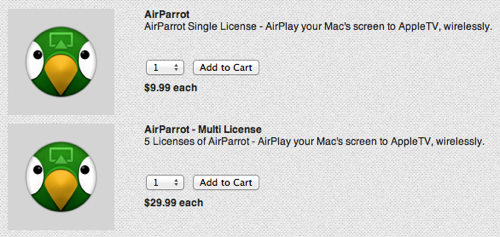
AirParrot’ı satın almak için bu sayfadaki “Buy AirParrot” butonuna tıklamamız ve adım adım ilerlememiz gerekiyor. Ne yazık ki AirFoil gibi AirParrot da Mac App Store’da bulunmuyor.
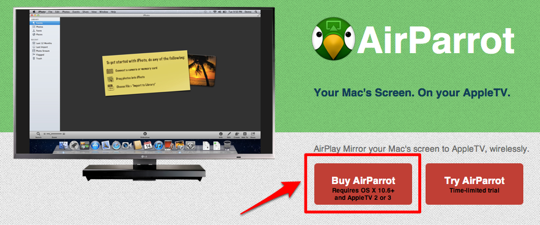
10.8 Mountain Lion ile bu özellik ücretsiz gelmeyecek mi? Neden satın alayım ki?
Evet, 10.8 Mountain Lion ile Mac’imizdeki görüntüleri tıpkı iOS ailesinde olduğu gibi Apple TV üzerinden paylaşabileceğiz. Ancak Mountain Lion’ın piyasaya çıkmasına daha aylar olduğunu düşünürsek, bu özelliği şimdi kullanmak için 10 dolar oldukça cüzi bir ücret diyebiliriz.
Tabi eğer bu özelliğe ihtiyacımız yoksa, beklemek elbette çok daha mantıklı bir hareket olacaktır. 🙂

Değerlendirme
Açıkçası ben AirParrot’ın hızından ve basitliğinden çok etkilendim. Karmaşık hiç birşey yok. Bu yüzden hızlıca indirip, kurup, çalıştırarak kullanmak mümkün.
Yukarıda da söylediğim gibi, eğer bu özelliğe ihtiyacımız varsa AirParrot bize çok iyi bir çözüm sunuyor. Ancak Mountain Lion ile bu özelliğin Mac’lerimizde zaten olacağının da bilincinde olmamız gerekiyor.
Apple TV ve AirPlay ile ilgili olarak da aşağıdaki yazılara göz atarak çok daha fazla bilgi alabilirsiniz:




























Hazır lafı açılmışken AirPort Extreme hakkındada bir yazı paylaşırmısın Göktuğ Gedik beyciğim, Ne işe yarar, hangi amaç ile kullanılır, kimler almalıdır??
Mesala ben evimde apple cihazları arasındaki iletişimimi modem üzerinden kuruyorum ve mountain lion ile birlikte mirroring özelliği geldiği zaman performans problemleri yaşayabiliceğimi düşünüyorum. Acaba airport extreme böyle bir problem yaşarsam sorunu çözebilirmi?
En kısa zamanda bu konuya da ayrı bir yazı ile değinmeye çalışacağım. 🙂
AirParrot yazılımını mac in hangi modellerinde kullanabiliyoruz.. ?
bu yazılımın windows 7 ye gelme olasılıgı var mı?
Snow Leopard ve üzeri işletim sistemine sahip olmamız, ve 2 veya 3. nesil Apple TV sahibi olmamız yeterli.
Windows desteği konusunda ise bir bilgi yok ne yazık ki.
Selam, bağlantı (kablo) olarak bir şey yazılmamış sanırım normal yolla yani minidisplay port veya mini DVI vb.. kablo ile bağlamadır değil mi?
Herhangi bir kablo yok 🙂
Kablo olmadan, AirPlay benzer bir şekilde görüntüyü aktarıyoruz.
Anlatığınız kadarı ile harika bir program. Sanırım ücretli . Böyle olunca ben mac appl. store dan almayı tercih ederdim. Ama maalesef orada mevcut değil. İleriki yazılım değişikliklerinde her hangi bir performans sorunu yaşamamak için Mountain Lion u beklemek sanırım daha mantıklı
Goktug Bey airport extreme hakkinda da bir tanitim yazisi hazirlarsaniz eminim çok faydali olacaktir. Tsk Saygilarimla
yurt dışından apple tv satın almıştım ve air parrot ile macbook pro dan görüntüyü tv me aktarıyordum. mountain lion da bu özelliğin olacağını duymuştum ve dün mountain liona geçtim .ama air play özelliği aktif olmadı konu ahakkında bilgisi olan varsa yardımcı olurdsa seviniri. bazı okuduğum yorumlarda 2011 ve dhaa yeni modellerde bu özelliğin aktif olduğu söyleniyor doğrumu?
Evet sadece 2011 ve daha yeni Mac’lerde çaışıyor AirPlay Yansıtma özelliği.
merhaba hocam. apple tv ‘nin yaptığını herhangi bir router vasıtasıyla yapabilirmiyiz acaba.
mac’imdeki görüntüyü apple tv sayesinse tv’me aktarıyorum ama pc’nin ekranını dikkat dağıtmasın yada ortamı bozmasın diye kapattığımda bir tuş kilidi misali tv’deki görüntüyü kesiyor.Keza aynı sorunu ıphone’umda da yaşadım fakat onda tuş kilidini aktif durumdan çıkartınca sorunu çözebildim,yine mac air’i kablo ile bağladığımda da ekranı kapatamıyorum,windows tabanlı notebook’umda ekranı kapatsamda film tv’de oynamaya devam ediyor. Atladığım bir ayar yada yapabileceğim bir durum varsa yardımlarınız beni mutlu eder,şimdiden çok teşekkür ederim.
Benim tavsiyem ekranın parlaklığını tamamen kapatmanız olur. En kolay çözüm bu sanırım. 🙂
az önce deneme sürümünü indirdim ve mid 2009 mbp’ma kurdum. VLC ile açtığım bir filmi aktarayım dedim ve maalesef performasından hiç memnun kalmadım. ayarları kısmama rağmen görüntü sürekli atlayarak geldi. ve bilgisayar çok fazla ısınmaya başladı. 7 gün deneme süresi var. bir süre daha deneyeceğim ama böyleyse film izlemek zor olacak. modemin huawei marka fiber internetin modemi. n destekli diye biliyorum. acaba maharet airport extremde mi??? 🙂
Belki çözünürlüğü düşürerek biraz performans kazanabilirsiniz. Ancak yine de tam bir filmi uzun süre yansıtırken sorun çıkartabilir. Modemin özelliği de bence büyük etken bu arada 🙂
Bu uygulamanın Windows versiyonu da çıkmış gözüküyor test edebilme imkanınız oldu mu ve ya test edip bizimle bu test sonuçlarını da paylaşabilir misiniz ?
Uygulamaların Windows sürümlerini ne yazık ki incelemiyorum Nadir Bey. Sadece Mac kullandığım için elimde farklı bir bilgisayar yok. 🙂